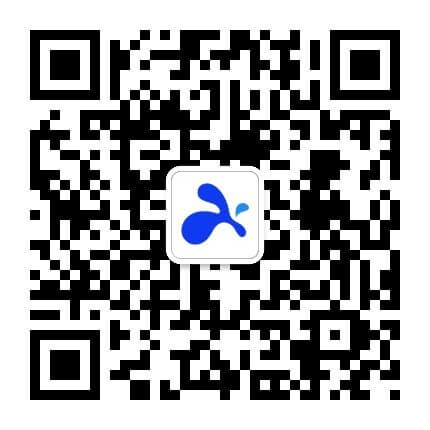Meilleur logiciel de Remote Desktop 2022 – Splashtop
Un logiciel de Remote Desktop rapide, sécurisé et facile à utiliser
Contrôlez votre ordinateur de n'importe où dans le monde, comme si vous étiez assis devant lui. Avec Splashtop, vous pourrez :
- Voir l'écran de l'ordinateur distant en temps réel, avec une qualité HD et un streaming jusqu'à 4K à 40 images par seconde avec une faible latence
- Contrôlez à distance votre ordinateur depuis un autre ordinateur, une tablette ou un appareil mobile, comme si vous l'utilisiez en personne.
- Ouvrez et modifiez n'importe quel fichier stocké sur votre ordinateur distant - pas besoin de télécharger des fichiers sur un cloud ou d'envoyer des e-mails
- Exécutez n'importe quel logiciel sur l'ordinateur distant, y compris les outils de création Adobe, des logiciels de montage vidéo, des programmes de CAO, etc.
Remote Desktop pour les entreprises - Permet de travailler à la maison
Amenez les ordinateurs de travail de vos employés à leur bureau à domicile en utilisant Splashtop. Vous n'aurez plus à vous soucier du transfert des données vers le cloud, ni à investir dans du matériel ou des licences logicielles supplémentaires.
Les employés pourront se connecter à distance à leur ordinateur de travail, accéder à leurs fichiers et exécuter les applications dont ils ont besoin pour faire leur travail. Les données de votre entreprise seront sécurisées, car Splashtop offre des connexions à distance hautement sécurisées et de multiples fonctions de sécurité.

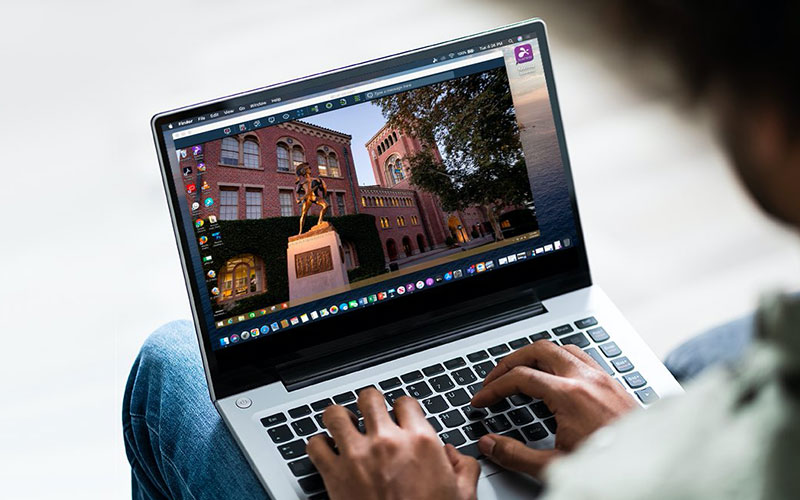
Remote Desktop pour l'éducation - Améliorer l'enseignement à distance
Les écoles et les universités qui mettent en place un enseignement à distance ou des horaires hybrides peuvent garantir aux étudiants l'accès à distance aux ressources informatiques dont ils ont besoin. Donnez à vos étudiants l'accès aux ordinateurs des laboratoires scolaires afin qu'ils puissent exécuter des applications telles qu'AutoCAD, Adobe Premiere Pro, Adobe After Effects, et bien d'autres encore depuis leurs appareils à la maison, y compris les Chromebooks et les tablettes !
Les enseignants et le personnel peuvent utiliser Splashtop pour travailler à distance. Le service informatique peut également utiliser Splashtop pour fournir une assistance à distance à la demande aux appareils des étudiants et du personnel, y compris les appareils personnels.
Remote Desktop pour les particuliers et les petites équipes -
Soyez productif partout
Splashtop est l'application de bureau à distance la plus avantageuse, la plus sûre et la plus performante. Vous souhaitez éditer des vidéos depuis votre bureau ? Vous avez besoin d'accéder à QuickBooks ou à une autre application qui n'est autorisée que sur votre PC ? Aucun problème avec Splashtop !
Vous pouvez vous offrir le luxe d'avoir toujours accès à votre ordinateur sans avoir à l'emporter avec vous. Où que vous soyez et quel que soit l'appareil que vous avez sur vous, vous pourrez accéder à votre bureau et à toutes les ressources qui s'y trouvent. Tout ce dont vous avez besoin, c'est d'une connexion internet et de votre compte Splashtop.

Pourquoi Splashtop est la meilleure solution de bureau à distance ?





Démarrer gratuitement
Lancez un essai gratuit de Splashtop Business Access pour découvrir pourquoi Splashtop est l'une des solutions de bureau à distance les mieux notées et utilisées par plus de 30 millions de personnes. Aucune carte de crédit ni aucun engagement n'est nécessaire pour commencer.
Ou, pour en savoir plus sur toutes les solutions Splashtop.
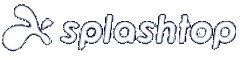





 浙公网安备 33010602011788号
浙公网安备 33010602011788号